v2.6.4 版本更新公告
项目管理
数据管理
【新增】文件下载
通过镭速工具的方式,将深圳片区除fastq及bam之外的其他文件下载到用户本地。
勾选一个或多个文件后,点击按钮【下载-镭速工具下载】,进入镭速工具下载界面。界面显示了所选文件名称、文件大小、传输状态及操作按钮等。针对传输状态为“传输完成”的,可直接点击下载,将文件下载到本地。针对传输状态为“待传输”的,需要先点击传输,待数据传输完毕后才能下载。操作说明如下:
按钮【?】:用于查看下载引导,点击该按钮后,可根据镭速下载引导安装镭速客户端。
按钮【传输】:用于拷贝文件到dmz区。点击该按钮后,系统会将文件从hpc区拷贝到dmz区,拷贝完成后才能下载。
按钮【下载】:用于下载文件到用户本地。点击该按钮后,系统会启动镭速客户端将文件存到用户本地。
按钮【刷新】:用于更新传输状态。
【安装并启动传输客户端】:用于安装并启动镭速客户端
注:
1、文件产生后三个月内可直接下载,超过三个月需先传输后才能再下载。
2、下载前,请先按照“下载引导”安装并启动镭速客户端。
.png)
【新增】下载记录
记录了用户下载文件的信息,以便下载有迹可循,信息包含用户名、下载时间、下载文件名称等。
.png)
【新增】图像元数据自动取值。
studio图像入仓后,系统将解析路径或ipr文件内容,从而自动取到图像的以下信息:是否用于分析、染色类型、实验过程、QC Resultfile、图像工具类型。
【优化】本地上传文件优化
优化本地上传,以支持用户将本地的单细胞组学及其他组学文件上传到云平台。
进入数据管理页面后,点击按钮【添加文件-本地电脑】进入本地电脑上传界面。组学类型选择“单细胞”或“其他”,填写样本编号及数据类型,选择传输方式。
若传输方式是“网页传输”,则支持批量传输,建议传输大小为100M以下的小文件。点击按钮【添加文件】,在网页选择文件对话中添加文件并点击【打开】,系统将显示所选的文件信息,点击按钮【开始上传】,上传过程中不能关闭系统页面,以防传输中断。
若传输方式是“镭速工具传输”,只能传输单个文件,建议传输大小为100M及以上的大文件。点击按钮【点击上传】后,系统将启动镭速客户端(选择文件弹框),选择单个文件并点击【ok】后,点击按钮【确认】,即可将本地的大文件传输至云平台。
**注:**由于fastq文件较大,默认为镭速工具传输,镭速传输选择文件后请务必要点击按钮【确认】。
图一:网页传输
.png)
图二:镭速工具传输
.png)
【优化】集群上传文件优化
优化集群上传,以支持用户将glims下机的单细胞及其他组学的fastq信息上传到云平台。
进入数据管理页面后,点击按钮【添加文件-集群上传】,选择组学类型及上传方式。
若上传方式是批量上传,则下载Excel模板到本地后,填写样本编号及fq路径信息后,点击按钮【上传】(选择文件),点击按钮【确定】后即可批量上传fq。
若上传方式是单个上传,则在页面点击按钮【添加】后弹出添加测序数据对话框,填写fq路径后并确认后,页面会显示所填的fq信息,核对无误点击按钮【确认】即可添加fq到云平台。
**注:**fq默认存放在Files/RawData中。填写的fq路径只能是华大下机的fq路径,否则会上传失败。批量上传时sample_id及fastq1是必填项,其他选填。若没有填写fq参数信息,系统会有默认值。
.png)
【优化】筛选条件及列设置优化
列设置优化,增加了是否用于分析、实验过程、QC Resultfile、图像工具类型等信息,以方便用户查询及查看文件信息。
.png)
【优化】元数据编辑优化
元数据编辑界面字段调整。测序信息模块增加字段:CB length、CB start等信息。
.png)
流程分析-工作流
【优化】任务投递逻辑
支持多组学任务投递。当非时空任务不存在“SN”信息时,投递任务时系统不再校验“SN”信息相关联,无需再手动补充SN号等信息,任务仍可成功投递。
流程分析-交互式工具
【新增】支持多片报告生成
支持选择多张芯片同时生成报告。操作步骤如下:
- 从当前任务中进入报告模块,则当前芯片文件会被自动选中,并进行任务号填充。
- 点击+号选择新增文件。
.png)
- 支持通过文件类型、任务号、SN号、样本号、创建者筛选文件。**推荐通过任务号进行搜索,**任务号可在该芯片对应的高级分析任务列表中进行查看。
.png)
.png)
- 注意:请确保多张芯片所包含的任务模块一致,否则将无法生成报告。
【优化】自动注释自定义reference:支持对表格进行表头配置
通过StereoMiner Database或Data Management选择自定义reference时,文件列表支持编辑表头,以展示用户更加关注的信息。
.png)
.png)
【优化】高级分析参数名称及说明
修改部分参数名称,并完善参数说明。
详细说明如下:
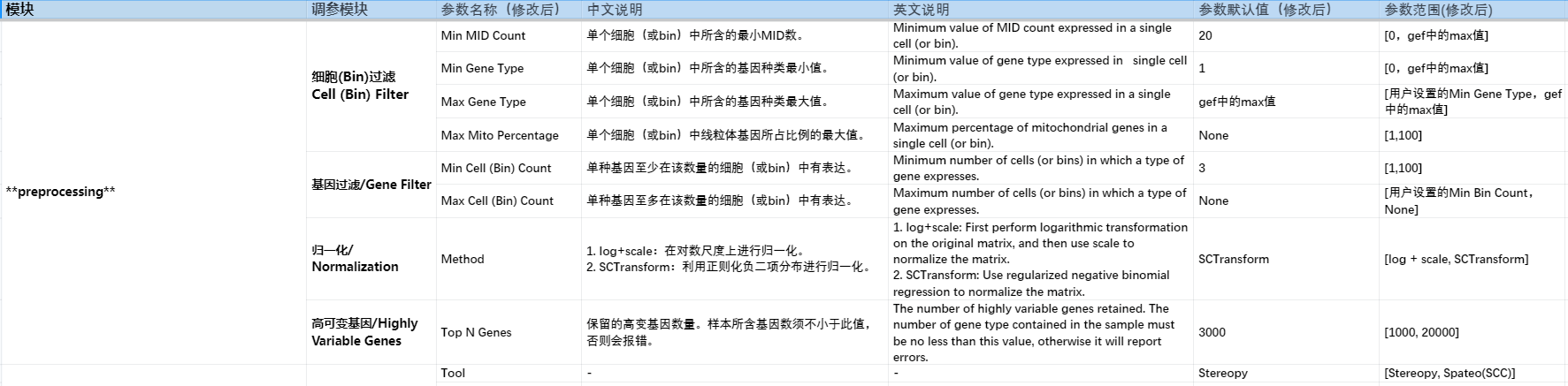
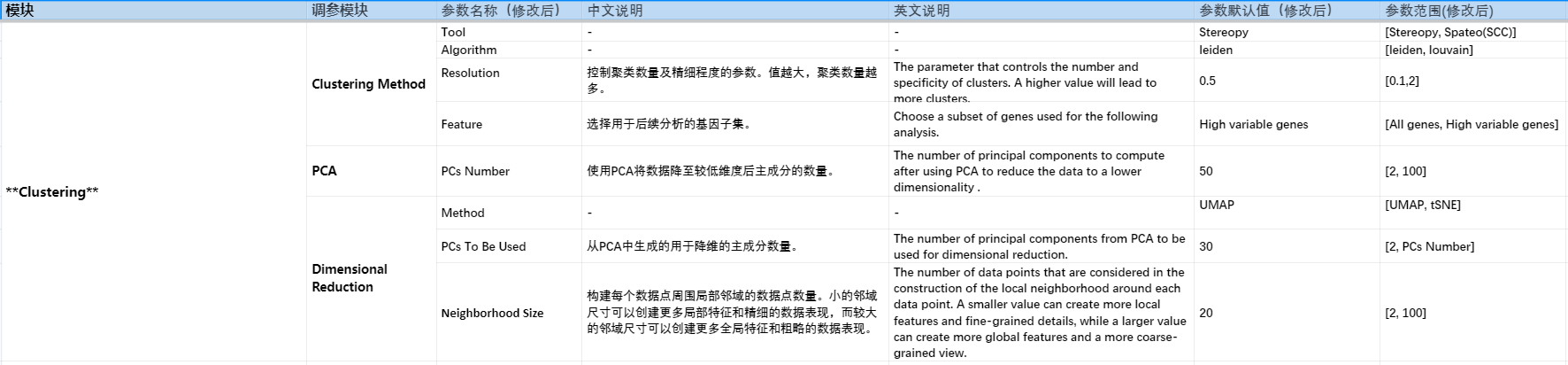
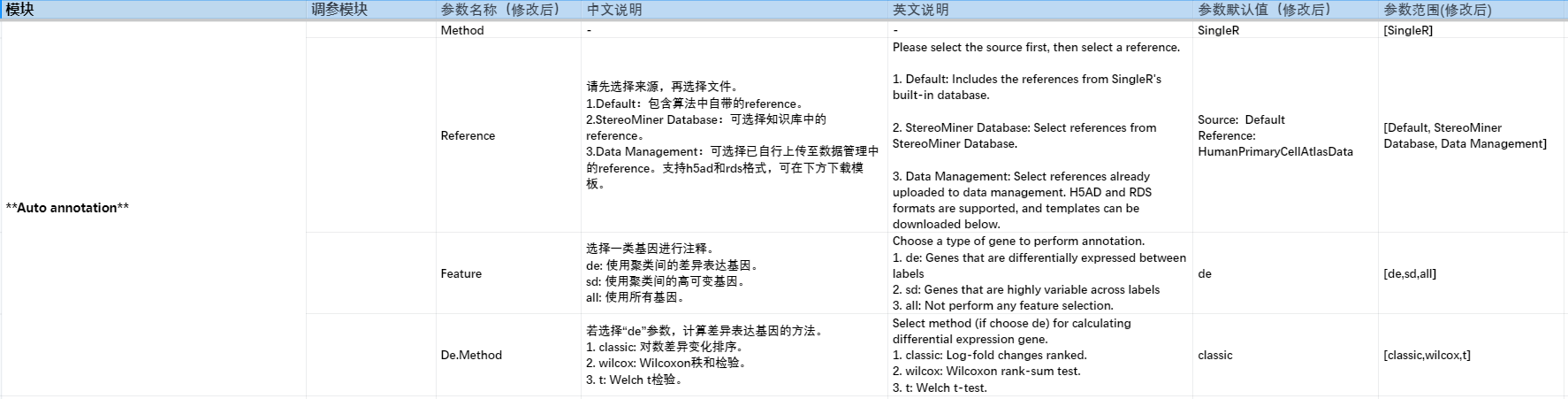

可视化
【新增】自适应binsize调节
开启自动模式,binsize会根据画布放大倍数进行自动调节:
默认展示bin50;
放大至15%以上时,自动切换至bin20;
放大至40%以上时,自动切换至bin10;
放大至100%以上时,自动切换至bin1。
.png)
【新增】多基因热图支持双击查看基因详细信息。
勾选部分基因,切换展示方案至热图,双击热图中某个bin,可展示当前bin中所包含的各基因详细数量。
注:未勾选基因的状态下暂不支持此功能,多颜色图状态下也不支持此功能。
.png)
.png)
【新增】支持cellbin下全基因热图展示。
Cellbin下可切换至基因表达热图图层,进行细胞维度下的热图展示。
.png)
【下线】已关闭可视化V2版本入口。
可视化V2版本正式下线,原“切换至V2”跳转按钮已屏蔽展示。
StereoGenpilot
【新增】支持pdf上传并展示全文
1.单击文献快速解读,弹框可选择pdf文件上传,限制大小30M以内:
.png)
.png)
2.上传成功后,将展示文件全文:
.png)
【新增】基于上传文件全文的提问
文件上传成功后,可在右侧会话框输入问题,StereoGenpilot将基于上传文件的内容进行回答:
.png)
【新增】基于上传文件选中内容的提问
1.在文件中选中一段话,发送问题框上方会自动弹出选中的内容,在输入框可以基于选中的内容进行提问:
.png)
2.发送问题,将会把选中的内容及问题一并发送,StereoGenpilot将基于选中的内容进行回答:
.png)
【新增】时空文献订阅下载
1.在首页单击文献概览订阅:
.png)
2.在定制下载文献概览弹框,可选择文献时间范围等信息,单击导出按钮将下载文献概览:
.png)
【新增】功能插件的自定义选择
右上方的选择插件按钮,可选择需要使用的插件,StereoGenpilot将结合插件功能进行回答:
时空知识问答:选择该插件,StereoGenpilot将在时空专业知识库搜索相关答案,并根据用户的问题进行总结后返回答案;
实时网页搜索:选择该插件,StereoGenpilot将联网搜索Google网页查询最新信息,并根据用户问题进行总结后返回答案。
默认选择时空知识问答插件,用户可根据具体问题切换插件的选择。若不选择插件,将默认使用原生LLM模型进行回答。
.png)
【优化】历史会话支持隐藏
单击历史会话上方的隐藏历史会话按钮可隐藏历史会话栏,再次单击将重新显示历史会话栏:
.png)
.png)
【优化】新会话按钮优化
新会话按钮优化到输入框前方,单击该按钮可创建新会话:
.png)
【优化】支持按会话标题搜索
1.输入关键词,即可查询会话标题:
.png)
2.单击搜索框后的"x"按钮,即取消查询:
.png)
【优化】功能图标及名称修改
设计专属图标,并将名称统一为StereoGenpilot:
.png)